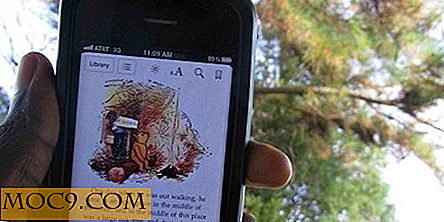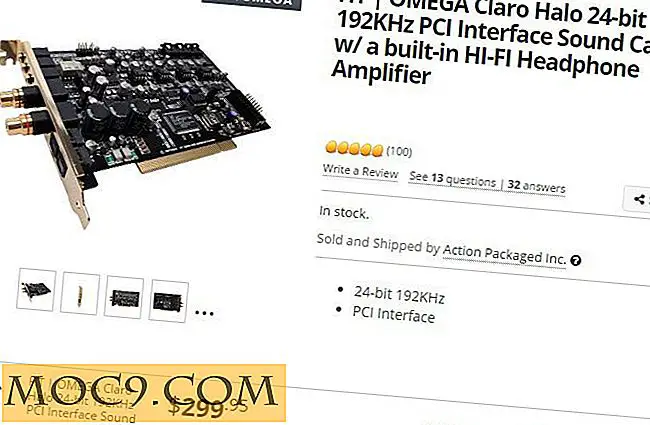Hoe te reageren op slechts een specifieke zin in Gmail
Gmail biedt een echt intuïtieve interface om eenvoudig honderden e-mails uit te wisselen. Het kan echter een beetje moeilijk zijn om uw antwoord op te sporen in een e-mail met veel tekst. Standaard plaatst Gmail je antwoord aan het einde met de volledige tekst die wordt vermeld.
Als u dit een beetje verwarrend vindt in uw gesprekken, dan hebben we een oplossing voor u. Gmail heeft een verborgen functie waarmee je een zin uit een gesprek kunt citeren en er rechtstreeks op kunt reageren. Laten we eens kijken hoe u een specifieke zin in Gmail kunt beantwoorden.
Opmerking: deze functie werkt alleen in Gmail en werkt niet op de smartphone-apps.
Schakel Geselecteerde tekst citeren in
Gmail wordt geleverd met een sectie 'Labs' waarin het een aantal experimentele functies bevat die u kunt toevoegen om uw Gmail-ervaring te verbeteren. Sommige van deze functies kunnen geleidelijk uitgroeien tot de belangrijkste functies in Gmail, terwijl andere functies in het gedeelte 'Labs' blijven staan of helemaal worden verwijderd. "Geselecteerde tekst citeren" is een van deze Labs-functies; wanneer deze functie is ingeschakeld, kun je eenvoudig een zin beantwoorden door deze in een gesprek te markeren. Naar mijn ervaring werkt het prima zonder enige negatieve impact.
Om "Offerte geselecteerde tekst" in te schakelen, klik op "Instellingen" in de rechterbovenhoek van het venster en klik vervolgens opnieuw op "Instellingen" in het menu.

Ga in de instellingen naar het tabblad 'Labs' en scrol omlaag totdat je de functie 'Geselecteerde tekst citeren' ziet. Klik op de knop 'Inschakelen' ernaast en ga dan verder naar beneden en klik op 'Wijzigingen opslaan'. Gmail wordt opnieuw gestart en de functie wordt ingeschakeld.


Reageren op een specifieke frase in Gmail
Terwijl u in gesprek bent, markeert u de tekst waarop u wilt reageren en klikt u vervolgens op 'Beantwoorden'. Als u tekst hebt gemarkeerd in het laatste antwoord dat u hebt ontvangen, klikt u op de knop 'Beantwoorden' in de onderste tekst. doos. Als u echter tekst in een ouder antwoord hebt gemarkeerd, moet u op het pijltje "Ondersteboven" naast dat e-mailadres klikken en "Antwoorden" in het menu selecteren (zie onderstaande afbeelding).

De specifieke zin die u hebt geselecteerd, wordt vermeld in het antwoordvak en u kunt uw antwoord daaronder schrijven. Wanneer u de e-mail verzendt, wordt de bovenstaande tekst en uw antwoord eronder weergegeven.


Wanneer u de functie "" aanhalingstekens geselecteerde tekst gebruikt "gebruikt, schakelt u deze functie onmiddellijk uit als u een negatief gedrag ervaart. Laat ons ook in de opmerkingen weten om ook andere gebruikers te helpen.
Goed om te weten: deze functie is niet alleen beperkt tot Gmail voor het web; je kunt deze functie ook gebruiken in andere populaire e-mailclients zoals Outlook, Apple Mail, Thunderbird, enz. Je hoeft de "" quote geselecteerde tekst "-functie ook niet in te schakelen; het is standaard ingeschakeld.
Conclusie
Dit is een heel eenvoudige functie, maar het maakt dingen zeker een stuk minder ingewikkeld en bespaart ook wat tijd. U kunt tekst ook handmatig "citeren" door op de knop "quote" in de teksteditor van Gmail te klikken en de tekst die u wilt citeren te kopiëren / plakken. Dit kan handig zijn bij het citeren van meerdere tekstfragmenten op de gewenste plaats, maar het is niet hetzelfde als wat we hierboven hebben uitgelegd (er worden geen tijd / naamstempels toegevoegd). Laat het ons weten in de comments als dit je behulpzaam was.

![2Player streamt muziek van het ene apparaat naar het andere [Android]](http://moc9.com/img/2player-main.jpg)